Microsoft Teams 모임의 참여 향상
사용자에게 적합한 방식으로 모임에 참여할 수 있도록 더 많은 옵션, 제어 및 유연성을 제공하려고 합니다.
Microsoft Teams는 옵션, 제어 및 유연한 참여를 제공하기 위해 손 들기, 함께 모드, 모임 중 채팅 및 채팅 편집, 몰입형 리더 및 이모티콘과 같은 메시징 정책과 같은 기능을 제공합니다.
여기서는 Teams 모임에 대한 참여를 향상시킬 수 있도록 사용할 수 있는 다양한 옵션에 대해 살펴봅니다.
손 들기
청각 장애가 있거나 신경 다양성인 일부 사용자의 경우 다른 사람에게 말하지 않고 토론에 기여할 적절한 순간을 찾기가 어려울 수 있습니다. Microsoft Teams에서는 손 들기 옵션을 제공하므로 사용자는 보다 편안하고 포괄적인 방법으로 모임 토론에 참여할 수 있습니다.
사용자가 손 들기를 선택하면 모임 발표자는 해당 사용자에게 가장 적합한 방식으로 입력을 제공할 수 있는 기회를 제공할 수 있도록 알림을 받습니다. 사용자가 말하는 동안 다른 참가자는 일시적으로 음소거됩니다. 사용자가 작업을 마치면 손 내리기 옵션을 사용합니다. 필요한 경우 모임 발표자는 참가자의 손을 내릴 수도 있습니다.
손 들기 옵션은 모임의 모든 참가자가 사용할 수 있으며, 발표자와 모임의 다른 모든 참가자에게 사용자가 말하고 싶은 것을 알릴 수 있는 좋은 방법입니다.
사용자는 다음을 수행하여 손 들기 기능을 사용할 수 있습니다.
모임 제어에서 손 들기를 선택합니다.

모든 사용자는 사용자가 손을 올렸다는 통지를 볼 수 있습니다.
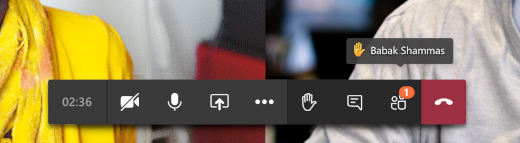
참가자 표시에서 손을 든 다른 사용자를 볼 수 있습니다. 목록은 손을 먼저 든 순서에 따라 표시됩니다. 발표자는 이 목록을 사용하여 누가 먼저 말을 해야 할지 결정할 수 있습니다.
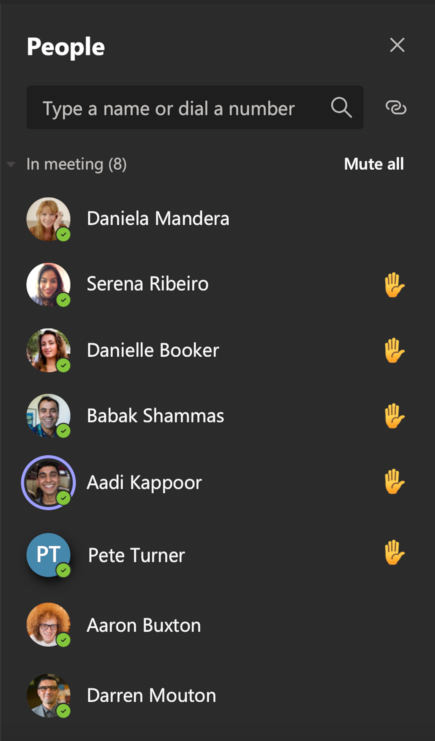
함께 모드로 팀 연결 지원
연구는 사람들이 원격 근무로 이동할 때 단절되고 더욱 피곤함을 느낄 수 있다는 것을 보여주었습니다. 이는 아이디어 공유의 감소, 생산성 감소, 그리고 정신적 웰빙의 감소를 초래할 수 있다. 한 연구에 따르면 스트레스 및 과로와 관련된 뇌파 표시는 전자 메일과 같이 모임이 포함되지 않는 작업과 비교할 때 화상 모임 중에 훨씬 더 높은 것으로 나타났습니다.
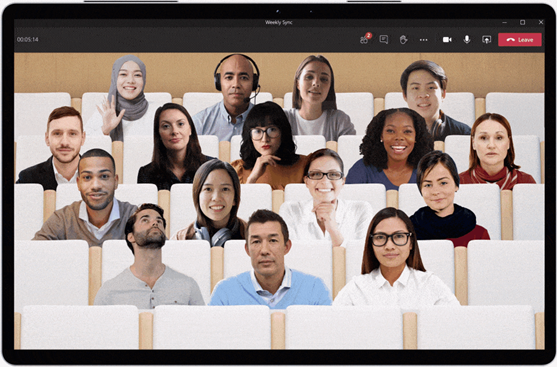
사용자는 모임 중에 옵션에서 함께 모드를 선택하여 모임에서 함께 모드를 설정할 수 있습니다.
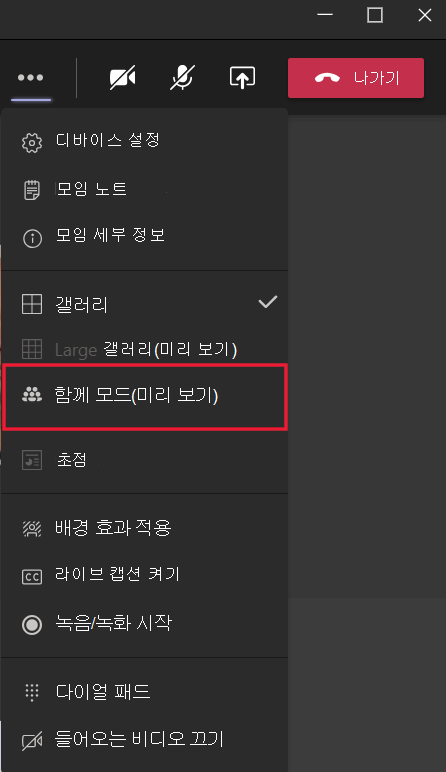
Microsoft Teams 함께 모드는 일부 원격 작업자가 모임에서 경험하는 피로감을 줄여 직원 복지를 지원할 수 있습니다. 초기 연구에 따르면 함께 모드를 사용하여 모임에 참여할 때 참가자는 노력을 덜 기울이고 다른 참가자의 얼굴과 몸짓에 집중하여 중요한 비언어적 단서를 해석할 수 있습니다. 각 참가자는 자신의 Teams 인스턴스에 대해 함께 모드를 활성화합니다. 그런 다음, Teams는 모든 참가자가 한 방에 있는 것처럼 느끼도록 모든 참가자를 하나의 공유 배경에 배치합니다.
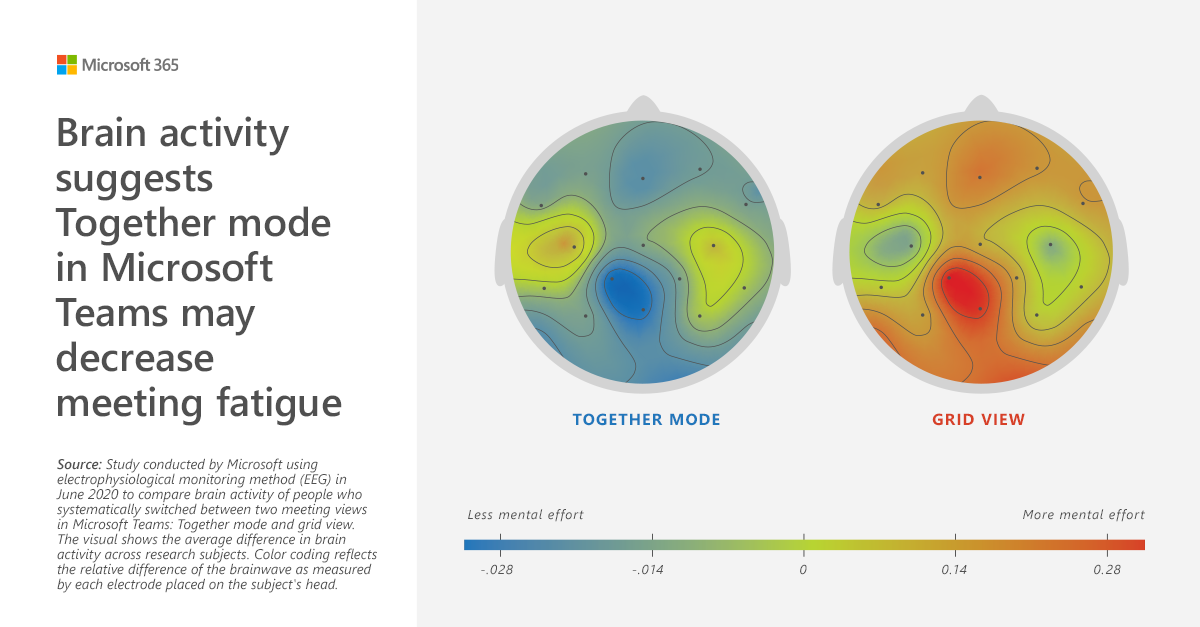
모임 내 대화 사용
대화는 사용자에게 모임 토론에 참여하는 다른 방법을 제공합니다. 장애가 있는 일부 사용자의 경우, 일부 모임 토론에 참여하기 위한 방법으로 음성 또는 수화보다 채팅이 더 나을 수 있습니다. 관리자로서 귀하는 발표자가 반복적인 일시 중지를 통해 채팅 창에서 피드백을 확인하도록 권장해야 합니다. 발표자는 채팅 창에 주의를 기울이지 않고 사물을 이동하는 경우가 너무 많습니다.
관리자는 Microsoft Teams 관리 센터를 사용하여 전체(조직 전체 기본값) 모임 정책을 구성하여 모든 사용자에 대해 모임 중 채팅을 사용하도록 설정할 수 있습니다. Microsoft Teams 관리 센터에서 이를 수행하려면 모임 정책을 선택하고 전역(조직 전체 기본값) 모임 정책을 선택한 후 모임에서 채팅 허용을 사용으로 설정합니다.
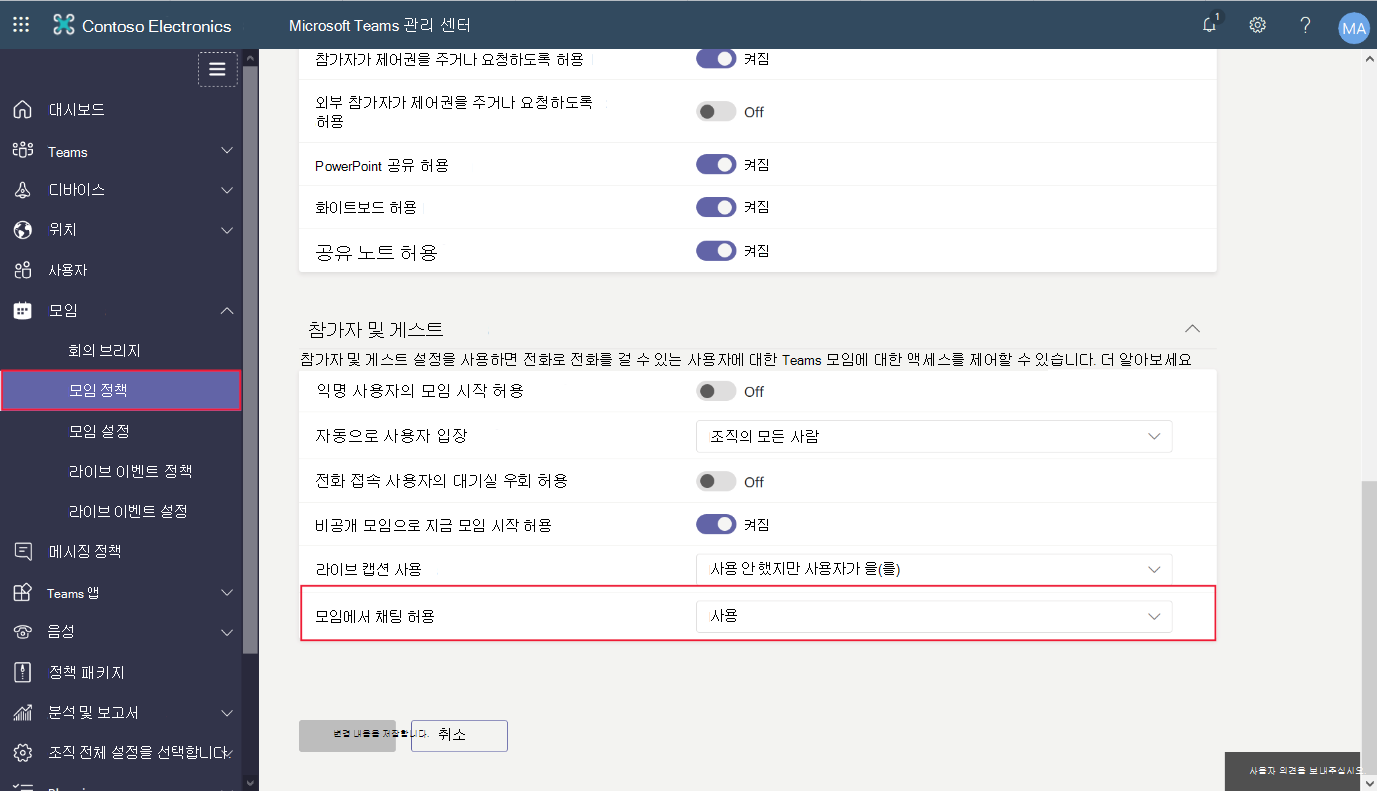
향상된 유연성 및 제어를 위해 메시징 정책 사용
메시징 정책은 사용자가 모임 중에 대화 콘텐츠를 사용하는 방법에 대한 더 많은 옵션과 대화 모임에 참여하는 방법에 대한 제어 권한을 제공합니다. 대화 편집 및 삭제 옵션을 제공하여 학습 장애가 있는 사용자는 발송을 누른 후 쓰기를 편집하도록 선택할 수 있습니다. 이모티콘으로 의사소통할 수 있는 옵션을 제공할 수 있으므로 학습 장애가 있는 사용자가 글을 쓰는 대신 이미지를 선택할 수 있습니다. 난독증이 있는 사용자를 위해 설계된 기능인 몰입형 리더와 같은 기능을 사용하여 텍스트를 더 쉽게 소비하거나 다른 언어로 의사 소통을 선호하는 사용자를 위한 인라인 번역을 사용할 수 있습니다.
귀하는 관리자로서 Microsoft Teams 관리 센터를 사용하여 메시징 정책을 관리합니다. 사용자를 위해 자동으로 생성되는 전역(조직 전체 기본값) 정책을 구성하여 조직의 모든 사용자에게 기본 메시징 정책 설정을 적용합니다.
Microsoft Teams 관리 센터에서 메시징 정책을 선택한 다음 전체(조직 전체 기본값)을 선택합니다.
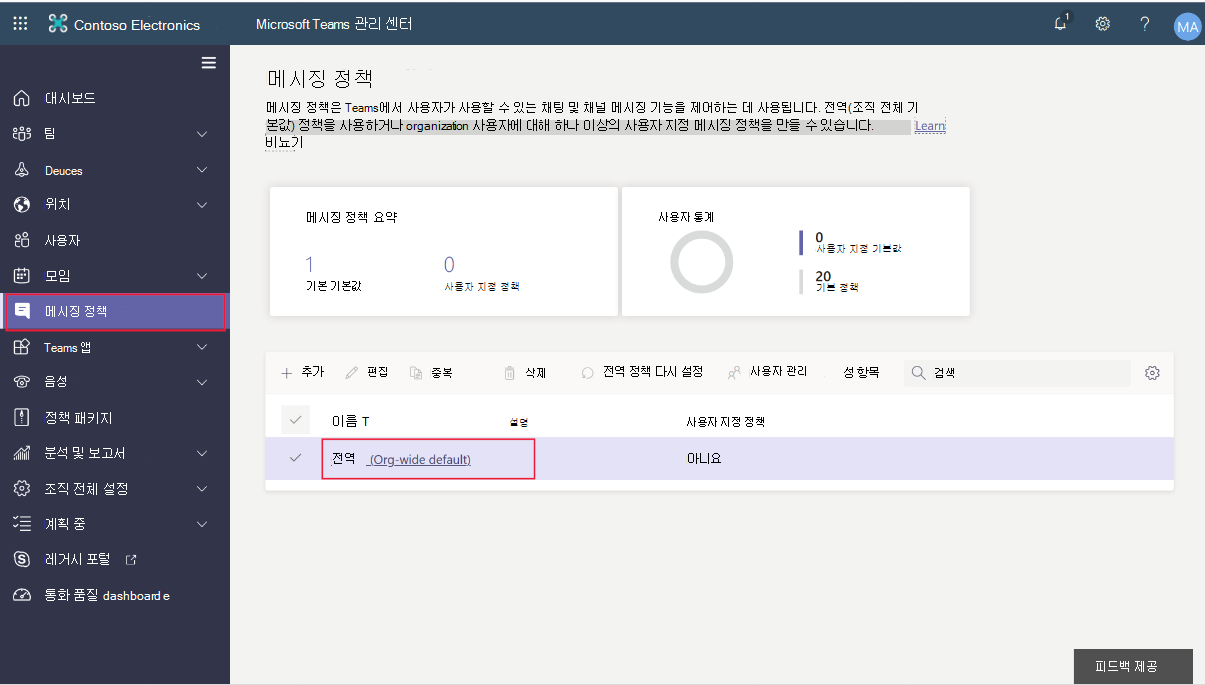
보낸 메시지 삭제 및 보낸 메시지 편집이 켜짐으로 설정되어 있는지 확인하세요.
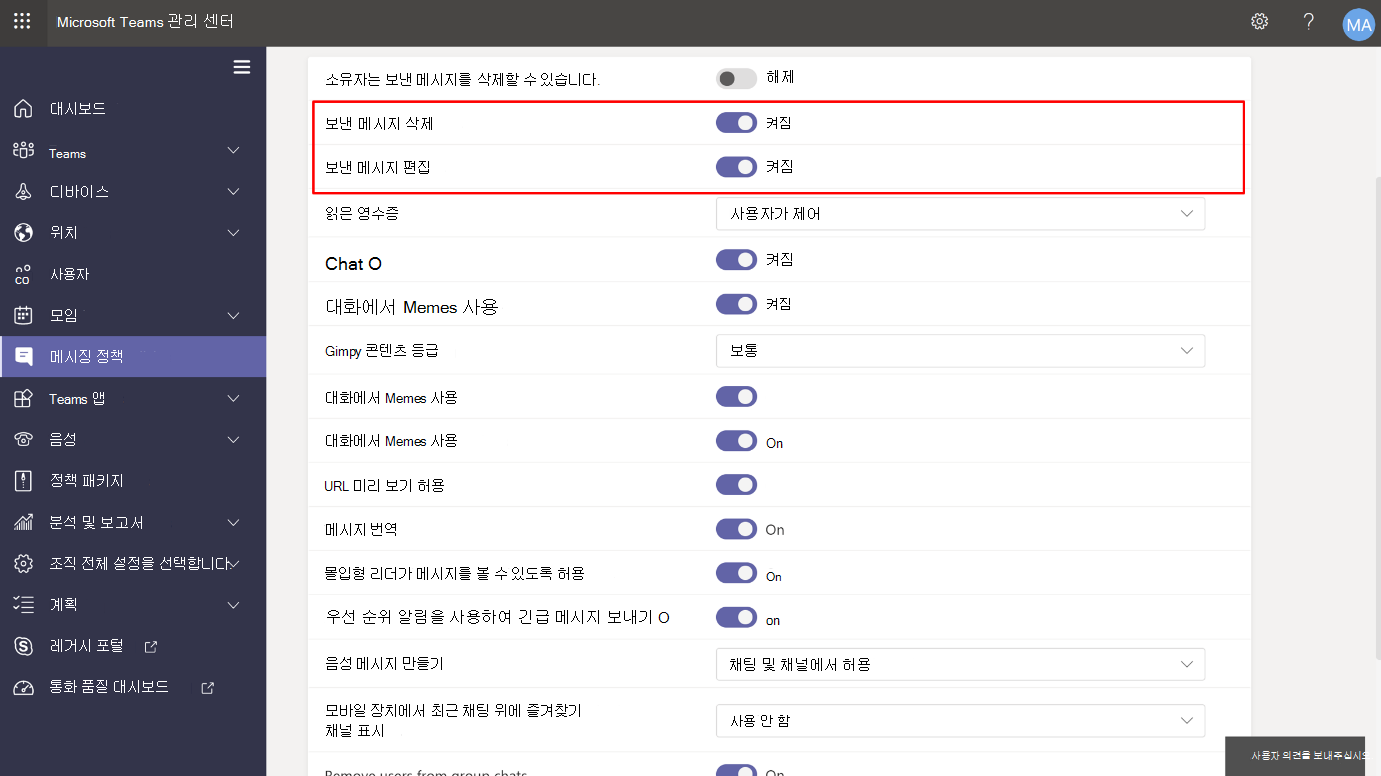
대화에서 Giphys 사용, 대화에서 밈 사용 및 대화에서 스티커 사용이 켜기로 설정되어 있는지 확인합니다.
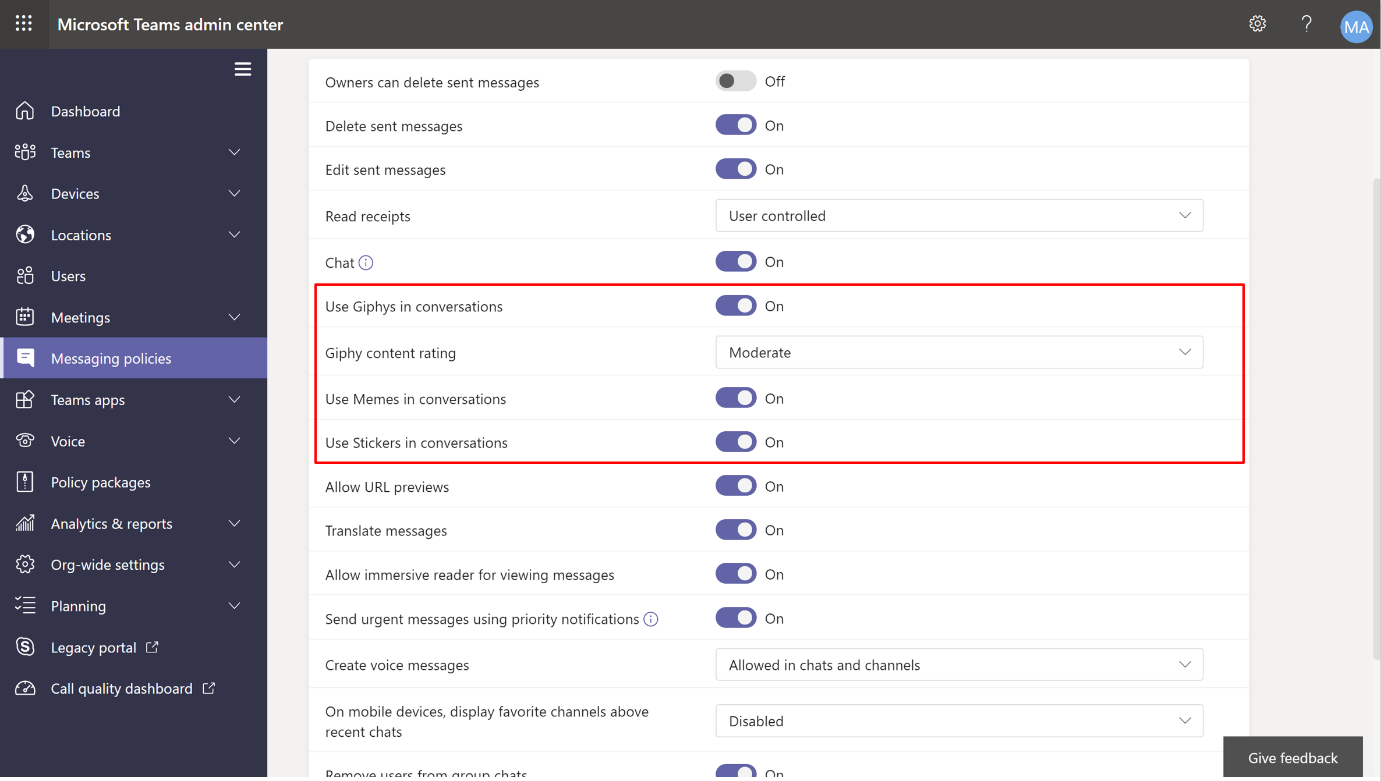
메시지 번역이 켜기로 설정되어 있는지 확인합니다.
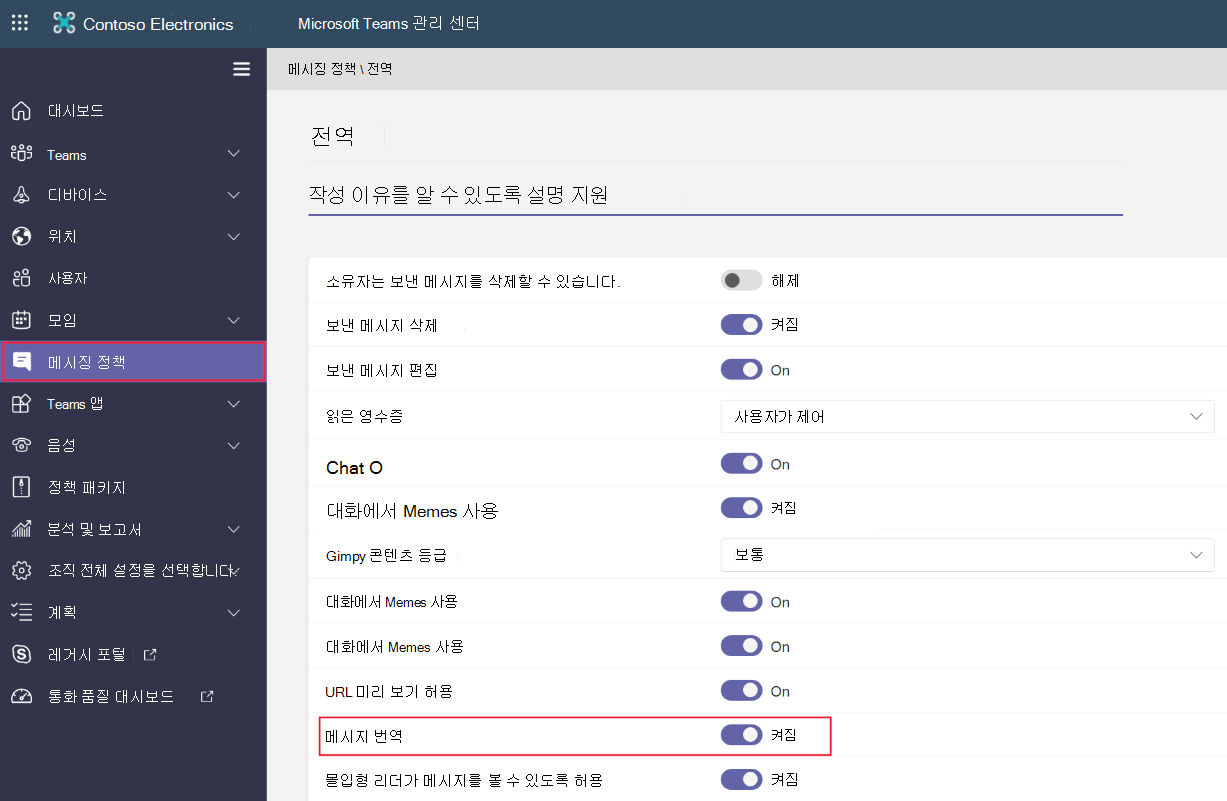
몰입형 리더가 메시지를 볼 수 있도록 허용이 켜짐으로 되어 있는지 확인합니다.
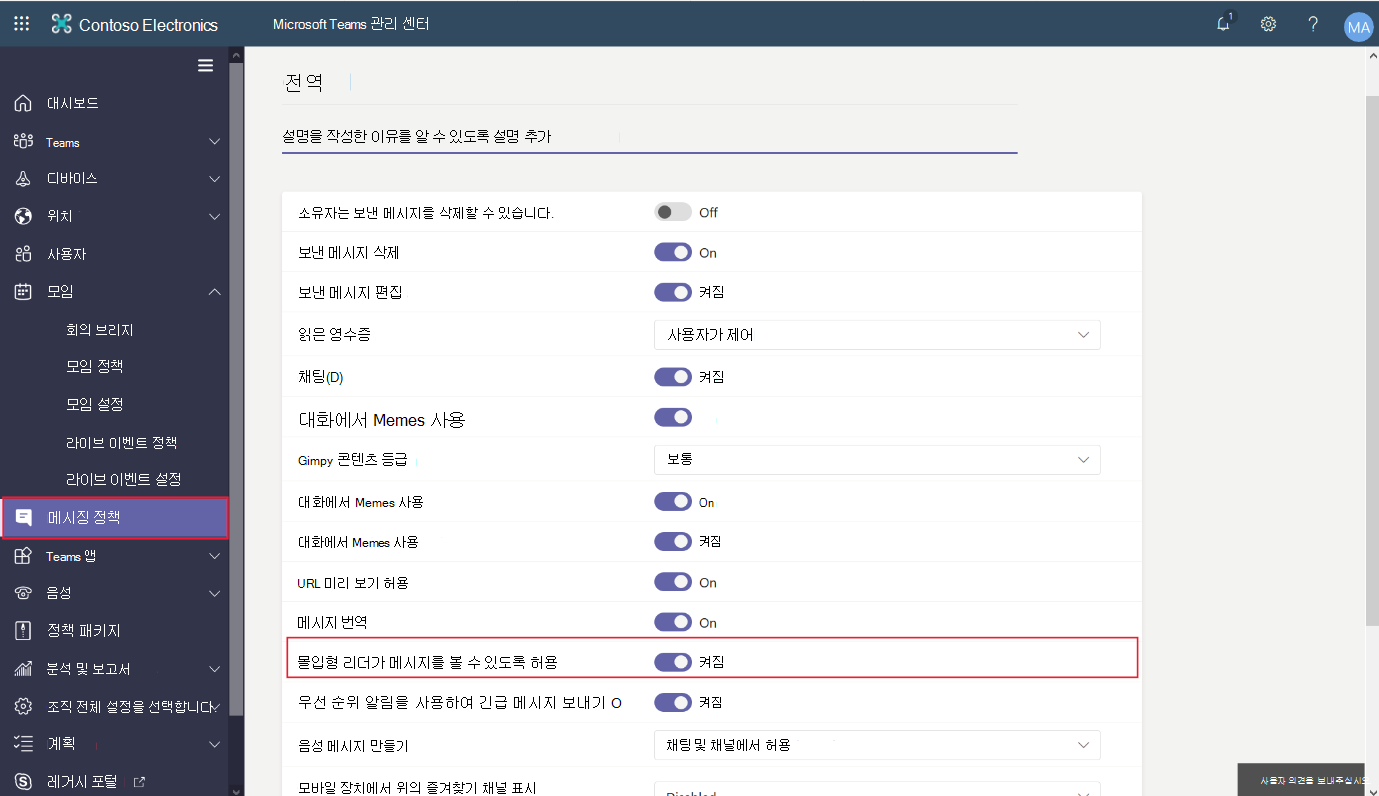
참고
몰입형 리더는 Edge, Outlook, Microsoft 365 및 Teams에서 사용할 수 있습니다. 이것은 플러그인이나 추가 기능은 아니지만 애플리케이션에 바로 내장되어 있습니다. 몰입형 리더는 난독증 및 이상증 환자를 돕기 위해 개발되었으며, 단말기에서 더욱 쉽게 읽기를 원하는 모든 사용자가 사용할 수 있습니다. 주요 기능 중 일부는 다음과 같습니다.
- 사용자가 콘텐츠를 소리내어 읽을 수 있도록 허용
- 텍스트 크기 및 배경색 변경
- 단어를 음절로 나누기
- 문자 사이의 간격 늘리기
- 하나 이상의 텍스트 줄 강조 표시
- 음성 부분 강조
모범 사례
시각 장애가 있는 사용자와 이미지를 공유하고 화면 판독기를 사용하여 동료와 채팅하고 공동 작업할 때 이미지에 대한 설명 대체 텍스트를 추가해야 합니다. 아래의 자세한 콘텐츠 섹션에서 효과적인 대체 텍스트를 작성하기 위해 알아야 할 모든 사항을 자세히 설명하는 지원 문서를 읽어 보세요.